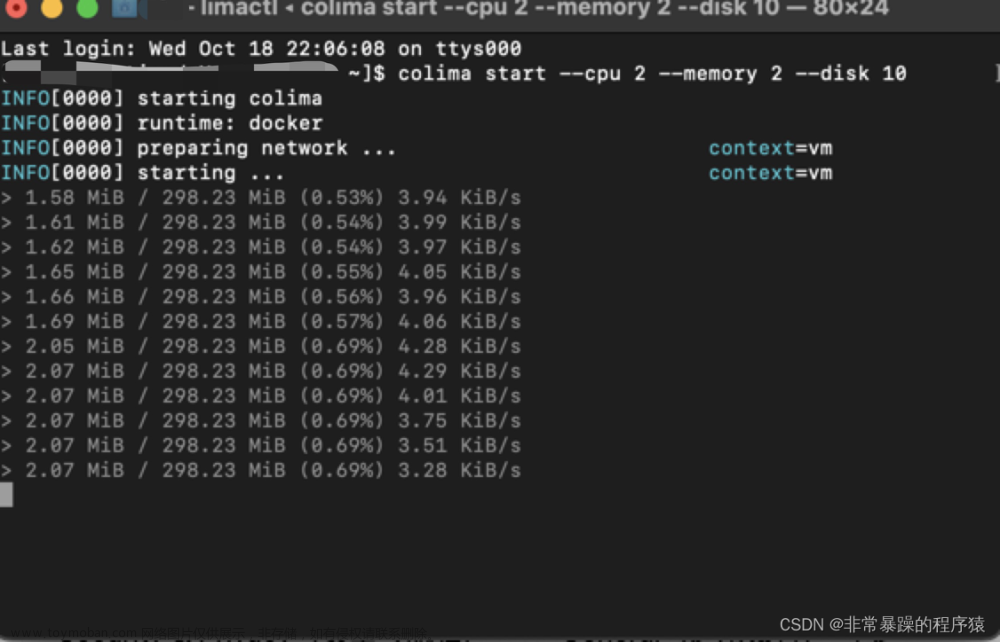已经有几年不做爬虫了 ,今天拿出了之前的一个项目。
闲来无事,就试试再mac m1上跑起来~,结果发现,都适配的很好了!
记一下我的步骤:
1:安装python包
# 我先创建了个虚拟环境
conda create -n selenium python=3.7
# 然后安装包
pip3 install selenium
pip3 install lxml
pip3 install requests
# 一定注意:如果你没有新建环境的话,一定注意安装过程中的包的版本是否适配,
# 如不适配,按照提示 pip3 install --upgrade XXXX==版本号
2:查看google chrome版本,下载chromedriver
我用的当前最新版本-95.0.4638.69
chromedriver下载地址:
http://chromedriver.storage.googleapis.com/index.html
在里面搜到自己的版本号进入:
找m1的包下载
3:跑起来~
option = ChromeOptions()
option.add_experimental_option('excludeSwitches', ['enable-automation'])
# option.add_argument('--headless')
option.add_argument('--disable-extensions')
option.add_argument('--headless')
option.add_argument('--disable-gpu')
option.add_argument('--no-sandbox')
option.add_argument('user-agent=' + UserAgent(path='./agent.json').random)
# 这里我指定了 chromedriver 的路径,然后 直接就可以用了~
browser = webdriver.Chrome(executable_path='./chromedriver', options=option)
4:把chromedriver放在默认目录下
默认目录:/usr/local/bin/
注意:/usr/bin/ 目录也可以,但是mac下该目录有很高的权限限制,不建议文章来源:https://www.toymoban.com/news/detail-498393.html
# 注意:
sudo mv ./chromedriver /usr/local/bin/
验证是否成功:chromedriver -v
这样就不用指定Chromedriver目录了文章来源地址https://www.toymoban.com/news/detail-498393.html
# browser = webdriver.Chrome(executable_path='./chromedriver', options=option)
browser = webdriver.Chrome(options=option)
到了这里,关于记一下mac m1上使用selenium的场景的文章就介绍完了。如果您还想了解更多内容,请在右上角搜索TOY模板网以前的文章或继续浏览下面的相关文章,希望大家以后多多支持TOY模板网!